
1、第一步,我们在电脑中打开WPS软件,然后在WPS首页点击打开一个表格文档

2、第二步,进入表格文档编辑页面之后,我们在该页面中选中数据所在单元格,然后右键单击选择“设置单元格格式”选项

3、第三步,进入单元格格式页面之后,我们在左侧列表中打开自定义选项

4、第四步,在自定义页面中,我们在类型的框内输入“@"."”,然后点击确定选项即可

5、第五步,点击确定选项之后,我们回到表格页面中就能看到选中的数据后面自动加上了“.”

以上就是小编整理总结出的关于WPS Excel在数字后面批量添加圆点的方法,我们在表格编辑页面中选中数据,然后右键单击选择设置单元格格式选项,接着在自定义页面中输入“@"."”,再点击确定选项即可,感兴趣的小伙伴快去试试吧。
 win10显示器不能全屏显示周围有黑边框
win10显示器不能全屏显示周围有黑边框
win10系统是一款非常好玩优秀的高智能系统,强大的科技使得w......
阅读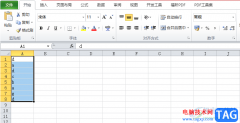 excel去重的教程
excel去重的教程
excel软件作为一款专业处理表格文件的办公软件,给用户带来了......
阅读 win10电脑中windows media player总是弹出的解决
win10电脑中windows media player总是弹出的解决
win10系统电脑中可以下载安装不同的应用软件到电脑桌面上使用......
阅读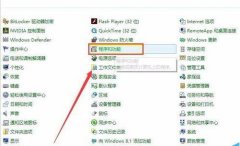 Adobe After Effects cs6(Ae cs6)卸载不了怎么办
Adobe After Effects cs6(Ae cs6)卸载不了怎么办
想要卸载Adobe After Effects cs6(Ae cs6),却发现卸载不了,该怎么办呢......
阅读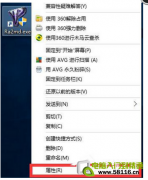 Win10运行红色警戒提示不兼容怎么办?
Win10运行红色警戒提示不兼容怎么办?
红色警戒是一种角色扮演类游戏,由于该游戏很火,现在已有红......
阅读 剪映怎么添加放大特效?放
剪映怎么添加放大特效?放 拼多多走路赚钱如何操作
拼多多走路赚钱如何操作 2022款搭载M2芯片的iPad Pr
2022款搭载M2芯片的iPad Pr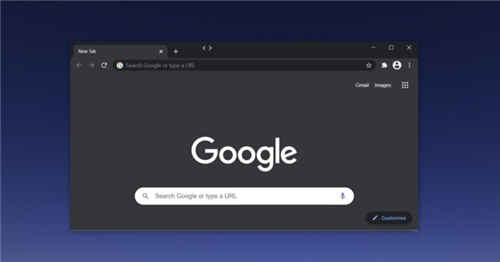 Chrome 87在Windows10专业版上
Chrome 87在Windows10专业版上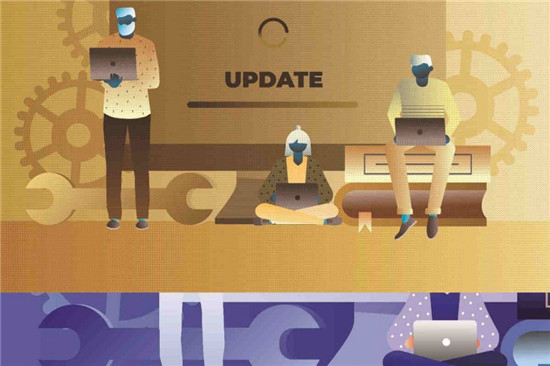 用户否认无法升级到Win1
用户否认无法升级到Win1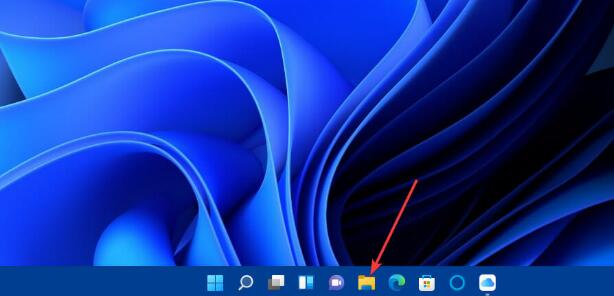 Windows更新:微软为更多用
Windows更新:微软为更多用 2019淘宝淘宝章鱼大作战活
2019淘宝淘宝章鱼大作战活 PrintNightmare 漏洞如何利用
PrintNightmare 漏洞如何利用 我的侠客石中剑怎么拔出
我的侠客石中剑怎么拔出 《怪物猎人崛起》冥渊龙
《怪物猎人崛起》冥渊龙 《火焰纹章风花雪月无双
《火焰纹章风花雪月无双 映众显卡驱动安装完显示
映众显卡驱动安装完显示 M.2固态硬盘需要装散热片
M.2固态硬盘需要装散热片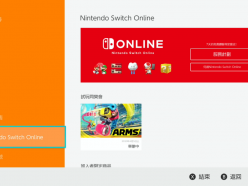 任天堂eshop会员怎么领取
任天堂eshop会员怎么领取 独立显卡、核心显卡和集
独立显卡、核心显卡和集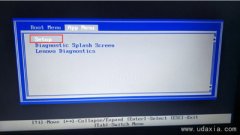 ThinkPad E580联想15.6寸笔记本
ThinkPad E580联想15.6寸笔记本 fliqlo如何使用-fliqlo的使用
fliqlo如何使用-fliqlo的使用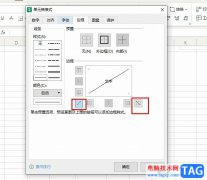 WPS Excel在单元格中插入斜
WPS Excel在单元格中插入斜 Excel五分钟校对学生考试成
Excel五分钟校对学生考试成 NFC功能是什么
NFC功能是什么 win10企业版和专业版区别详
win10企业版和专业版区别详 水星路由器怎么恢复出厂
水星路由器怎么恢复出厂 修复:Realtek RTL8188EE 802.
修复:Realtek RTL8188EE 802.
越来越多的用户会选择在wps软件中来解决文件的编辑问题,因为在wps软件中有着许多强大且实用的功能,能够让用户对文档、表格以及演示文稿等进行编辑,帮助用户快速轻松的完成不同类型文...
次阅读

WPS表格是很多小伙伴的必备办公软件,其中的功能非常强大,操作非常简单的,因此广受好评。如果我们需要在电脑版WPS表格中提取中间的几位数值,小伙伴们知道具体该如何进行操作吗,其实...
次阅读

WPS办公软件被非常多的小伙伴使用,该软件在操作的过程中有些功能是比较复杂的,比如当你在一篇WPSExcel表格中编辑了多个工作表,想要将其中一个工作表导出在电脑中,那么我们该如何操作...
次阅读
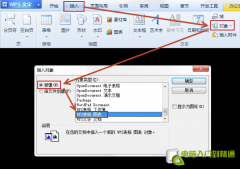
1、如何使wps表格做的图表粘贴到WPS文字文档后依然可以进行编辑? 答:直接粘贴表格图表到文字文档,是以位图的形式粘贴,不可进行再编辑。可以通过插入图表对象来实现,如下图...
次阅读

wps软件是大部分用户电脑上经常使用的一款办公软件,在这款办公软件中用户可以发现许多强大且实用的功能,能够满足用户的需求的同时,还可以解决用户遇到的编辑问题,因此wps软件成为了...
次阅读

wps软件为用户带来了许多的便利和好处,让用户可以有效提高自己的办事效率,因此wps软件吸引了不少的用户前来下载使用,当用户在wps软件中编辑表格文件时,一般都会在单元格中录入数据信...
次阅读

前些天学校举行了一次模拟考试,统计成绩当然是用WPS 2012表格来做的。为了统计每个学生的排名情况,我用WPS 2012表格设计了成绩统计表,如图1所示。 图1 学生的考号和姓名是统一录...
次阅读
最近,很多政府部门都在进行部门行风评议的问卷调查,以便监督提高政府部门的工作效率。调查问卷都是以纸质印刷方式制作进行的,待接受调查人将问卷填写完成后再回收、统计。...
次阅读

WPS表格是很多小伙伴都在使用的一款软件,在其中我们可以使用各种智能化的功能快速实现想要的操作,进行高效办公。如果我们希望在电脑版WPS表格中批量合并相同内容的单元格,小伙伴们知...
次阅读
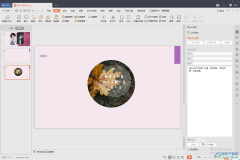
WPS这款软件相信很多小伙伴都是非常了解的,我们在使用该软件的时候,我们需要在该软件中进行一些文档的编辑与制作,比如经常会使用到的WPSPPT这个编辑工具,我们可以在WPSPPT中制作出一些...
次阅读

相信许多用户都很喜欢使用wps软件,这款办公软件给自己带来了许多的好处和便利,其中强大的功能吸引了不少的用户前来使用,因此wps软件成为了用户在编辑文件时的首选办公软件,当用户在...
次阅读

在日常生活中阅读各种纸质书时,我们可以使用书签帮助我们标记位置,如果有需要我们在各种电子资料中也可以使用电子书签功能。比如我们可以在WPS文档中设置书签,方便后续查找指定内容...
次阅读

有时候我们在WPS软件中进行PDF文档的编辑,在编辑的时候,自己可能会将一些多余的空白页也添加进去了,那么就会想着将这些多余的页面进行删除的情况,除了删除空白页面的情况,有时候我...
次阅读

在WPS中提供的流程图功能是十分实用的,大家可以通过该功能进行制作出自己喜欢的一个流程图样式,提供的流程图样式也十分的丰富,各种各样的流程图样式可以帮助大家更好的进行编辑和创...
次阅读

WPS是当前大家使用十分频繁的一款办公软件,大家在该软件中可以进行多种常用文档的编辑、修改以及设置等操作,当大家在使用这款软件的过程中需要进行柱形图的添加,但是发现添加的柱形...
次阅读